
Installation auf Mac-Computern
![]() Hinweis: Die nachfolgende Beschreibung bezieht sich auf die Betriebssystem-Version "macOS 13.0: Ventura".
Hinweis: Die nachfolgende Beschreibung bezieht sich auf die Betriebssystem-Version "macOS 13.0: Ventura".
![]() Voraussetzung: Sie müssen am Mac mit Administrator-Rechten angemeldet sein.
Voraussetzung: Sie müssen am Mac mit Administrator-Rechten angemeldet sein.
Öffnen des PMC im Safari Browser
![]() Hinweis: Bei aktiviertem Pop-Up-Blocker im Safari Browser müssen Sie gegebenenfalls das Öffnen von Pop-Up-Fenstern erlauben.
Hinweis: Bei aktiviertem Pop-Up-Blocker im Safari Browser müssen Sie gegebenenfalls das Öffnen von Pop-Up-Fenstern erlauben.
Solange das vom PMC bereitgestellte Zertifikat noch nicht installiert ist, erscheint nach dem Eingeben und Bestätigen der URL der PMC-Bedienoberfläche folgender Hinweis:
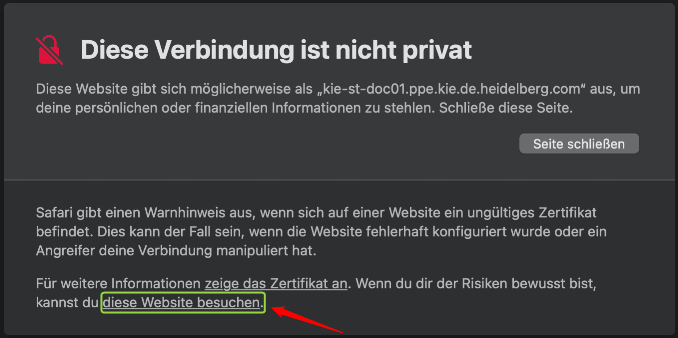
Klicken Sie auf den Link "Diese Webseite besuchen". Das Öffnen der Webseite müssen Sie jetzt mit "Webseite öffnen" bestätigen:
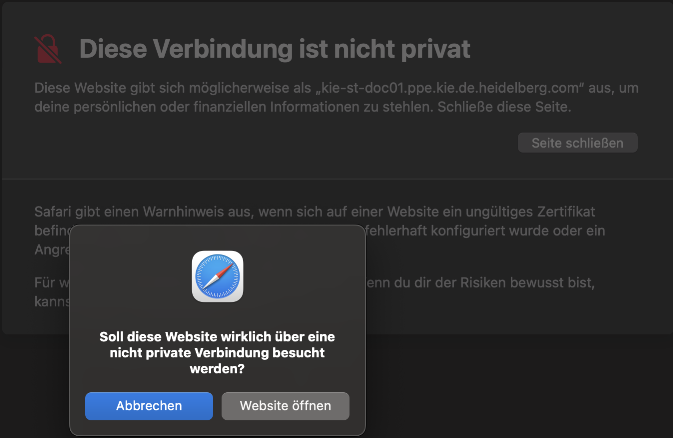
Das Anmeldefenster der PMC-Bedienoberfläche wird geöffnet. Nach dem Anmelden am PMC können Sie den Menübefehl "Extras > HTTPS Zertifikat herunterladen" ausführen. Hierzu wird der Dialog "Zertifikatverwaltung" geöffnet:

Mit Klicken auf "Zertifikat herunterladen" wird das erforderliche HTTPS-Zertifikat in den lokalen Download-Ordner heruntergeladen.
Eventuell müssen Sie noch eine Sicherheitsabfrage bestätigen, in der Sie den Download erlauben. Anschließend wird die Zertifikatsdatei mit der Dateinamenserweiterung ".cer" in den Downloads-Ordner des Mac heruntergeladen (bitte an diese Stelle nicht Doppelklicken).

Gehen Sie nun folgendermaßen vor:
1.Öffnen Sie den Downloads-Ordner im Mac Finder. Doppelklicken Sie auf die Zertifikatsdatei oder öffnen Sie die Schlüsselbundverwaltung und dort den Bereich "Zertifikate" und "ziehen" Sie die Zertifikatsdatei per "Drag & Drop" in die Schlüsselbundverwaltung. Ein Fenster wird geöffnet, in das Sie Ihr Benutzerpasswort eingeben müssen, um auf das Schlüsselbund zugreifen zu können. Klicken Sie anschließend auf "Modify Keychain". Eventuell erscheint dieses Fenster erneut. Geben Sie das Passwort noch einmal ein und klicken Sie auf "Modify Keychain". Nun wird das Zertifikat in das Schlüsselbund importiert. Falls noch nicht geschehen, wird die Schlüsselbund-App geöffnet und das importierte Zertifikat wird angezeigt.

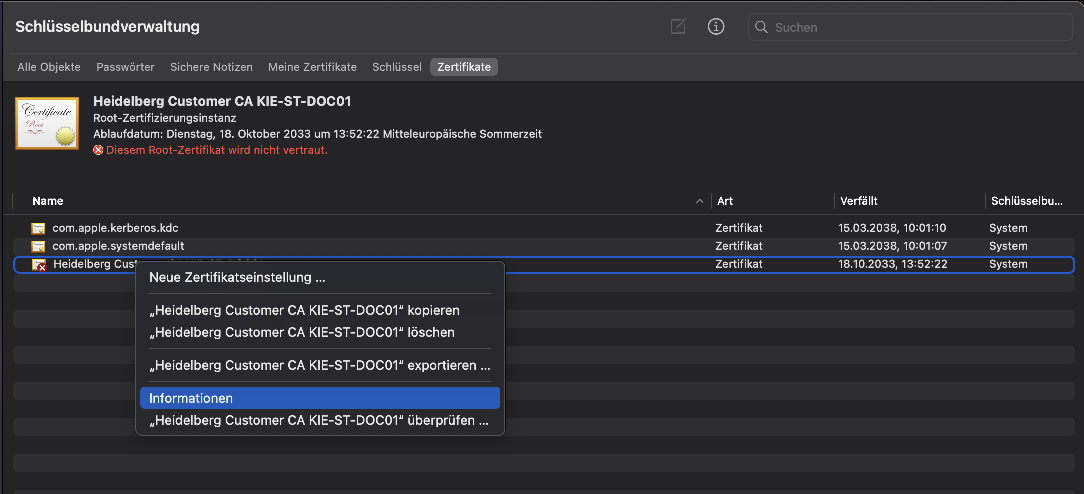
2.In diesem Stadium wird dem Zertifikat noch nicht vertraut. Dies wird durch ein kleines, rotes Symbol mit einem "x" am Zertifikat gekennzeichnet. Markieren Sie jetzt die neu importierte Zertifikatsdatei und führen Sie den Kontext-Menübefehl "Informationen" aus.
3.Öffnen Sie im Informationsfenster im Bereich "Vertrauen" die Auswahlliste "Bei Verwendung dieses Zertifikats" und wählen Sie in der Auswahlliste den Eintrag "Immer vertrauen" aus.

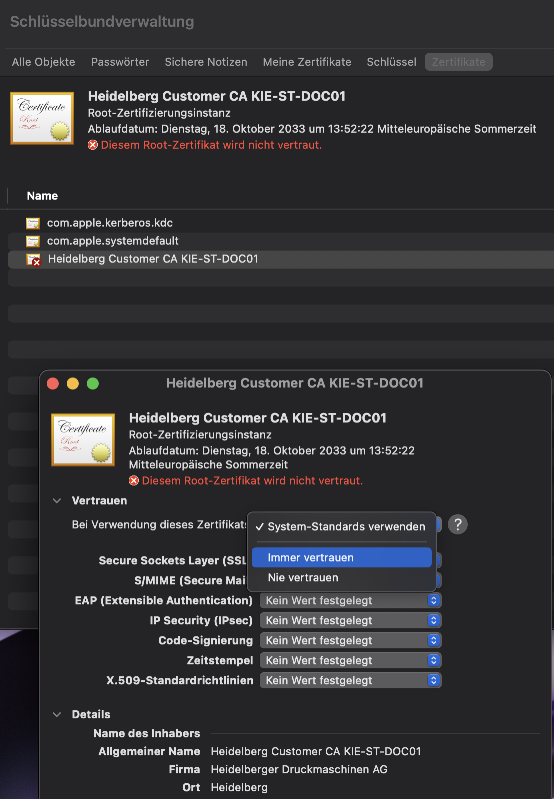
4.Schließen Sie das Informationsfenster und bestätigen Sie die Änderung des Schlüsselbunds durch erneute Eingabe des Passworts. Damit ist das Zertifikat eingerichtet und der Vertrauensstatus ist bestätigt. Dies wird durch ein kleines, blaues Symbol mit einem "+" gekennzeichnet.

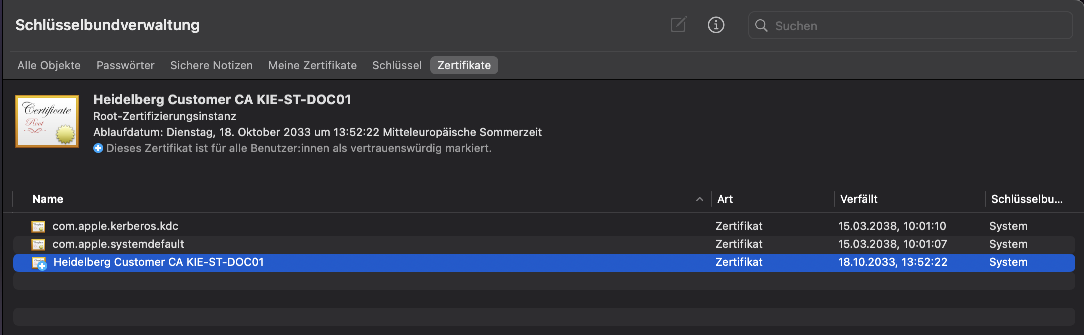
Jetzt ist das HEIDELBERG Customer CA Zertifikat installiert und der Vertrauensstatus ist korrekt eingestellt.
5.Sie können die Funktion des Zertifikats folgendermaßen überprüfen: Falls geöffnet, beenden Sie den Safari-Browser und öffnen ihn erneut. Wenn Sie jetzt eine HEIDELBERG HTTPS-Webseite – z. B. die URL des Prinect Maintenance Centers – öffnen und in der URL-Eingabezeile auf das Schloss-Symbol klicken, wird folgender Dialog geöffnet:

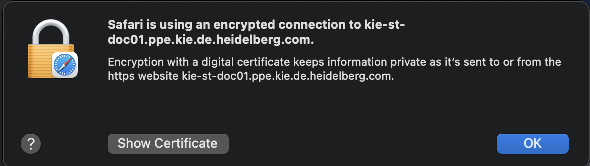
Wenn Sie auf "Show Certificate" klicken, können Sie das Zertifikat mit dem entsprechenden Vertrauensstatus in der Schlüsselbundverwaltung zur Überprüfung ansehen. Mit Klicken auf "OK" wird das Fenster geschlossen.
Datenschutzerklärung | Impressum | Prinect Know How | Prinect Release Notes